Comment supprimer le maliciel DarkTortilla ?
![]() Écrit par Tomas Meskauskas le
Écrit par Tomas Meskauskas le
Quel type de maliciel est DarkTortilla ?
DarkTortilla est un crypteur qui obscurcit, chiffre et manipule les maliciels afin de rendre difficile leur détection par les logiciels de sécurité. Les cybercriminels ont été observés en train d'utiliser DarkTortilla pour diffuser des voleurs d'informations et des chevaux de Troie d'accès à distance (RAT), ainsi que des charges utiles ciblées telles que Cobalt Strike et Metasploit.

Vue générale de DarkTortilla
Les cybercriminels utilisent souvent DarkTortilla pour diffuser AgentTesla, AsyncRat, NanoCore, RedLine, et d'autres RAT et voleurs d'informations. Les RAT sont utilisés pour prendre le contrôle à distance des ordinateurs infectés. En général, les RAT peuvent exécuter diverses commandes, télécharger, charger et exécuter des fichiers, accéder au microphone et à la webcam, prendre des captures d'écran et effectuer d'autres actions.
Les cybercriminels utilisent les RAT principalement pour voler des informations et infecter les ordinateurs avec des rançongiciels ou d'autres maliciels. Le rançongiciel est un type de maliciel qui crypte les fichiers. Les victimes ne peuvent pas accéder à leurs fichiers ou les utiliser tant qu'ils n'ont pas été décryptés. En règle générale, les acteurs de la menace à l'origine des attaques de rançongiciels sont les seuls à disposer des bons outils de décryptage. Ils exigent un paiement en échange du décryptage des données.
Les voleurs d'informations peuvent enregistrer les frappes au clavier, voler des données à partir de navigateurs web et d'autres applications installées, extraire des données du presse-papiers, etc. Ils sont utilisés pour obtenir les détails des cartes de crédit, les informations de connexion (par exemple, les noms d'utilisateur et les mots de passe), les numéros de sécurité sociale, les informations sur les cartes d'identité et d'autres données sensibles.
| Nom | Crypteur DarkTortilla |
| Type de Menace | Crypter |
| Noms de Détection (DarkTortilla) | Avast (Win32:TrojanX-gen [Trj]), Combo Cleaner (Gen:Trojan.Heur.GM.4000126900), Emsisoft (Gen:Trojan.Heur.GM.4000126900 (B)), Kaspersky (Trojan.Win32.Agent.xaqhqa), Microsoft (Backdoor:Win32/Bladabindi!ml), Liste complète (VirusTotal) |
| Noms de Détection (Document Malveillant) | Avast (Win32:CrypterX-gen [Trj]), Combo Cleaner (Trojan.GenericKD.39836581), ESET-NOD32 (Une variante de MSIL/Kryptik.AFLW), Kaspersky (HEUR:Trojan-Spy.MSIL.Noon.gen), Microsoft (Trojan:MSIL/AgentTesla.EVN!MTB), Liste complète (VirusTotal) |
| Domaine Relié | advanned-ip-scanrer[.]com |
| Noms de Détection (advanned-ip-scanrer[.]com) | Avira (Maliciel), Combo Cleaner (Maliciel), ESET (Hameçonnage), Google Safebrowsing (Hameçonnage), Sophos (Maliciel), Liste complète (VirusTotal) |
| Charges Utiles | AgentTesla, AsyncRat, NanoCore, RedLine, Cobalt Strike, Metasploit, et d'autres maliciels. |
| Symptômes | DarkTortilla utilise diverses techniques pour éviter d'être détecté par les logiciels de sécurité et analysé par les professionnels de la sécurité. Ainsi, les victimes peuvent ne pas s'apercevoir des dommages avant qu'il ne soit trop tard. |
| Méthodes de Distribution | Les pièces jointes de courriels infectés et les sites web trompeurs (faux). |
| Dommages | Vol de mots de passe et d'informations bancaires, usurpation d'identité, ajout de l'ordinateur de la victime à un réseau botnet, cryptage de données, pertes financières, injections supplémentaires de Maliciel, etc. |
| Suppression des maliciels (Windows) |
Pour éliminer d'éventuelles infections par des maliciels, analysez votre ordinateur avec un logiciel antivirus légitime. Nos chercheurs en sécurité recommandent d'utiliser Combo Cleaner. |
En savoir plus sur DarkTortilla
Les acteurs de la menace peuvent utiliser les charges utiles livrées par DarkTortilla pour voler des identités, de l'argent et des comptes en ligne, miner des crypto-monnaies, injecter des logiciels malveillants et effectuer d'autres activités malveillantes. DarkTortilla est également accompagné d'une collection d'outils conçus pour compliquer la tâche des professionnels de la sécurité qui souhaitent le détecter, l'analyser et l'éliminer.
Comment DarkTortilla s'est-il infiltré dans mon ordinateur ?
On sait que DarkTortilla est diffusé par le biais de spams malveillants. Les cybercriminels envoient des courriels contenant des fichiers malveillants (pièces jointes) pour inciter les destinataires à infecter leurs ordinateurs avec DarkTortilla. Ils utilisent des fichiers ISO (.iso), ZIP (.zip), IMG (.img), DMG (.dmg), DOC (.doc) et TAR (.tar) pour diffuser DarkTortilla.
Les auteurs de menaces utilisent également des sites web trompeurs pour inciter les utilisateurs à télécharger et à exécuter DarkTortilla. L'un des sites web utilisés pour distribuer DarkTortilla est une page imitant la page de téléchargement d'Advanced IP Scanner (une application légitime). Dans tous les cas, les utilisateurs infectent les ordinateurs par le biais de fichiers malveillants ouverts (ou d'installateurs malveillants).
Comment éviter l'installation de maliciels ?
Téléchargez des logiciels à partir de pages officielles et de magasins légitimes. Évitez les téléchargements à partir de pages louches, de téléchargeurs tiers, de réseaux P2P (par exemple, les clients torrent), etc. Vérifiez les courriels avant d'en ouvrir le contenu. Notez que les courriels non pertinents envoyés à partir d'adresses inconnues ou suspectes sont susceptibles de contenir des liens ou des pièces jointes malveillantes.
Ne faites pas confiance aux publicités, aux liens ou aux pages web douteuses. Maintenez le système d'exploitation et les programmes installés à jour. N'utilisez pas d'outils tiers/non officiels pour mettre à jour ou activer un logiciel.
Si vous pensez que votre ordinateur est déjà infecté, nous vous recommandons de lancer une analyse avec Combo Cleaner pour éliminer automatiquement le Maliciel infiltré.
Courriel contenant une pièce jointe malveillante (fichier ISO) utilisé pour distribuer DarkTortilla :

Texte dans ce courriel :
Subject: WG: Bestellung
Guten Morgen,
Bitte geben Sie uns Ihr bestes Preisangebot für unsere beigefügte Bestellung.
In Erwartung Ihrer freundlichen Antwort.Mit freundlichen Grüßen
Sabine Ebert
FIBU
Tel. 036026 949-41
Fax 036026 949-20
Hunstock Kabel GmbH
Dörnaer Weg 3
D- 99976 Rodeberg-Eigenrieden
Geschäftsführer Dipl.-Ing. Manfred Hunstock
HRB 403397 AG Jena, USt-Idnr.: DE 173 370 047
Document malveillant utilisé pour distribuer DarkTortilla :
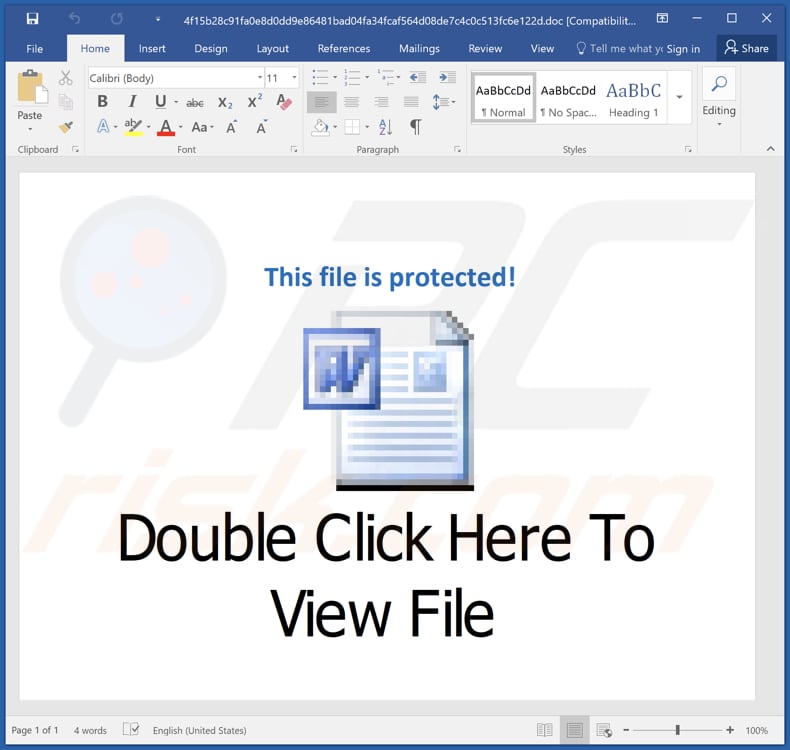
Site web trompeur (fausse page de l'Advanced IP Scanner) utilisé pour diffuser DarkTortilla :
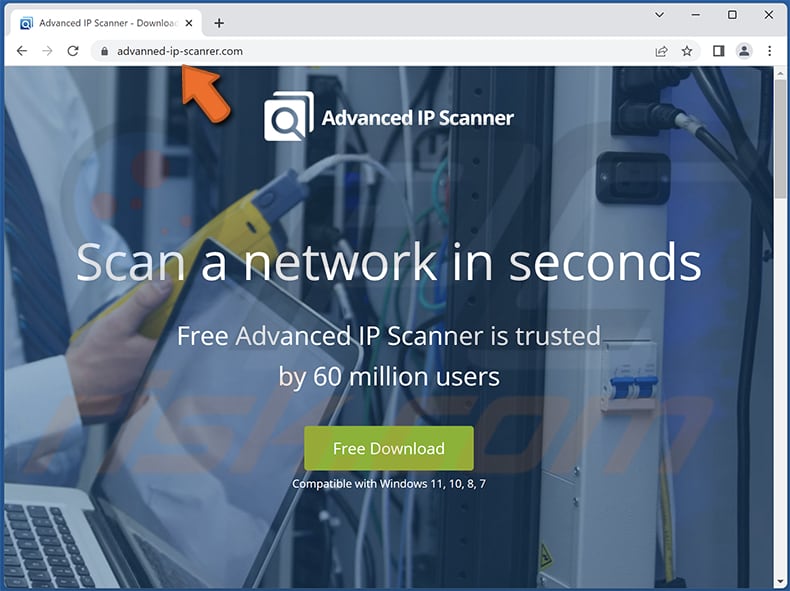
Suppression automatique et instantanée des maliciels :
La suppression manuelle des menaces peut être un processus long et compliqué qui nécessite des compétences informatiques avancées. Combo Cleaner est un outil professionnel de suppression automatique des maliciels qui est recommandé pour se débarrasser de ces derniers. Téléchargez-le en cliquant sur le bouton ci-dessous :
▼ TÉLÉCHARGEZ Combo Cleaner
Le scanneur gratuit vérifie si votre ordinateur est infecté. Pour utiliser le produit complet, vous devez acheter une licence pour Combo Cleaner. 7 jours d’essai limité gratuit disponible. Combo Cleaner est détenu et exploité par Rcs Lt, la société mère de PCRisk. Lire la suite. En téléchargeant n'importe quel logiciel listé sur ce site web vous acceptez notre Politique de Confidentialité et nos Conditions d’Utilisation.
Menu rapide :
- Qu'est-ce que DarkTortilla ?
- ETAPE 1. Suppression manuelle du maliciel DarkTortilla.
- ETAPE 2. Vérifiez si votre ordinateur est propre.
Comment supprimer manuellement les maliciels ?
La suppression manuelle des maliciels est une tâche compliquée - il est généralement préférable de permettre aux programmes antivirus ou anti-maliciel de le faire automatiquement. Pour supprimer ce maliciel, nous vous recommandons d'utiliser Combo Cleaner.
Si vous souhaitez supprimer les maliciels manuellement, la première étape consiste à identifier le nom du logiciel malveillant que vous essayez de supprimer. Voici un exemple de programme suspect exécuté sur l'ordinateur d'un utilisateur :

Si vous avez vérifié la liste des programmes exécutés sur votre ordinateur, par exemple à l'aide du gestionnaire de tâches, et identifié un programme qui semble suspect, vous devez continuer avec ces étapes :
 Téléchargez un programme appelé Autoruns. Ce programme affiche les emplacements des applications à démarrage automatique, du registre et du système de fichiers :
Téléchargez un programme appelé Autoruns. Ce programme affiche les emplacements des applications à démarrage automatique, du registre et du système de fichiers :

 Redémarrez votre ordinateur en mode sans échec :
Redémarrez votre ordinateur en mode sans échec :
Utilisateurs de Windows XP et Windows 7 : démarrez votre ordinateur en mode sans échec. Cliquez sur Démarrer, cliquez sur Arrêter, cliquez sur Redémarrer, cliquez sur OK. Pendant le processus de démarrage de votre ordinateur, appuyez plusieurs fois sur la touche F8 de votre clavier jusqu'à ce que le menu Options avancées de Windows s'affiche, puis sélectionnez Mode sans échec avec mise en réseau dans la liste.

Vidéo montrant comment démarrer Windows 7 en "Mode sans échec avec mise en réseau" :
Utilisateurs de Windows 8 : Démarrer Windows 8 en mode sans échec avec mise en réseau - Accédez à l'écran de démarrage de Windows 8, tapez Avancé, dans les résultats de la recherche, sélectionnez Paramètres. Cliquez sur Options de démarrage avancées, dans la fenêtre "Paramètres généraux du PC" ouverte, sélectionnez Démarrage avancé.
Cliquez sur le bouton "Redémarrer maintenant". Votre ordinateur va maintenant redémarrer dans le "menu des options de démarrage avancées". Cliquez sur le bouton "Dépanner", puis cliquez sur le bouton "Options avancées". Dans l'écran des options avancées, cliquez sur "Paramètres de démarrage".
Cliquez sur le bouton "Redémarrer". Votre PC redémarrera dans l'écran Paramètres de démarrage. Appuyez sur F5 pour démarrer en mode sans échec avec mise en réseau.

Vidéo montrant comment démarrer Windows 8 en "Mode sans échec avec mise en réseau" :
Utilisateurs de Windows 10 : Cliquez sur le logo Windows et sélectionnez l'icône Alimentation. Dans le menu ouvert, cliquez sur "Redémarrer" tout en maintenant le bouton "Shift" de votre clavier enfoncé. Dans la fenêtre "choisir une option", cliquez sur "Dépanner", sélectionnez ensuite "Options avancées".
Dans le menu des options avancées, sélectionnez "Paramètres de démarrage" et cliquez sur le bouton "Redémarrer". Dans la fenêtre suivante, vous devez cliquer sur le bouton "F5" de votre clavier. Cela redémarrera votre système d'exploitation en mode sans échec avec mise en réseau.

Vidéo montrant comment démarrer Windows 10 en "Mode sans échec avec mise en réseau" :
 Extrayez l'archive téléchargée et exécutez le fichier Autoruns.exe.
Extrayez l'archive téléchargée et exécutez le fichier Autoruns.exe.

 Dans l'application Autoruns, cliquez sur "Options" en haut et décochez les options "Masquer les emplacements vides" et "Masquer les entrées Windows". Après cette procédure, cliquez sur l'icône "Actualiser".
Dans l'application Autoruns, cliquez sur "Options" en haut et décochez les options "Masquer les emplacements vides" et "Masquer les entrées Windows". Après cette procédure, cliquez sur l'icône "Actualiser".

 Consultez la liste fournie par l'application Autoruns et localisez le fichier malveillant que vous souhaitez éliminer.
Consultez la liste fournie par l'application Autoruns et localisez le fichier malveillant que vous souhaitez éliminer.
Vous devez écrire son chemin complet et son nom. Notez que certains maliciels masquent les noms de processus sous des noms de processus Windows légitimes. À ce stade, il est très important d'éviter de supprimer des fichiers système. Après avoir localisé le programme suspect que vous souhaitez supprimer, cliquez avec le bouton droit de la souris sur son nom et choisissez "Supprimer".

Après avoir supprimé le maliciel via l'application Autoruns (cela garantit que le maliciel ne s'exécutera pas automatiquement au prochain démarrage du système), vous devez rechercher le nom du maliciel sur votre ordinateur. Assurez-vous d'activer les fichiers et dossiers cachés avant de continuer. Si vous trouvez le nom de fichier du maliciel, assurez-vous de le supprimer.

Redémarrez votre ordinateur en mode normal. En suivant ces étapes, vous devriez supprimer tout maliciel de votre ordinateur. Notez que la suppression manuelle des menaces nécessite des compétences informatiques avancées. Si vous ne possédez pas ces compétences, laissez la suppression des maliciels aux programmes antivirus et anti-maliciel.
Ces étapes peuvent ne pas fonctionner avec les infections de maliciels avancés. Comme toujours, il est préférable de prévenir l'infection que d'essayer de supprimer les maliciels plus tard. Pour protéger votre ordinateur, installez les dernières mises à jour du système d'exploitation et utilisez un logiciel antivirus. Pour être sûr que votre ordinateur est exempt d'infections malveillantes, nous vous recommandons de l'analyser avec Combo Cleaner.
Foire Aux Questions (FAQ)
Mon ordinateur est infecté par le maliciel DarkTortilla, dois-je formater mon périphérique de stockage pour m'en débarrasser ?
Un logiciel antivirus réputé devrait être capable d'éliminer DarkTortilla du système d'exploitation. Il n'est donc pas nécessaire de formater le périphérique de stockage.
Quels sont les principaux problèmes que le maliciel peut causer ?
Perte de données et d'argent, injections supplémentaires de maliciels, ralentissement des performances de l'ordinateur, vol de comptes en ligne, usurpation d'identité et autres problèmes similaires.
Quel est l'objectif de DarkTortilla Maliciel ?
DarkTortilla est utilisé pour diffuser des voleurs d'informations et des chevaux de Troie d'accès à distance tels que RedLine, NanoCore, AgentTesla, AsyncRat, Cobalt Strike, Metasploit, et d'autre maliciels.
Comment DarkTortilla Maliciel s'est-il infiltré dans mon ordinateur ?
Les acteurs de la menace envoient des courriels contenant des pièces jointes malveillantes et utilisent de faux sites web (trompeurs) pour inciter les utilisateurs à télécharger et à exécuter DarkTortilla. Une capture d'écran du faux site web et du courriel utilisés pour délivrer DarkTortilla est fournie ci-dessus.
Combo Cleaner me protégera-t-il de Maliciel ?
Oui, Combo Cleaner peut détecter et éliminer presque tous les Maliciel connus. Les utilisateurs doivent lancer une analyse complète du système pour détecter les Maliciels haut de gamme. En général, les Maliciels de ce type se cachent profondément dans le système d'exploitation.
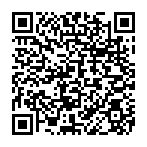
▼ Montrer la discussion